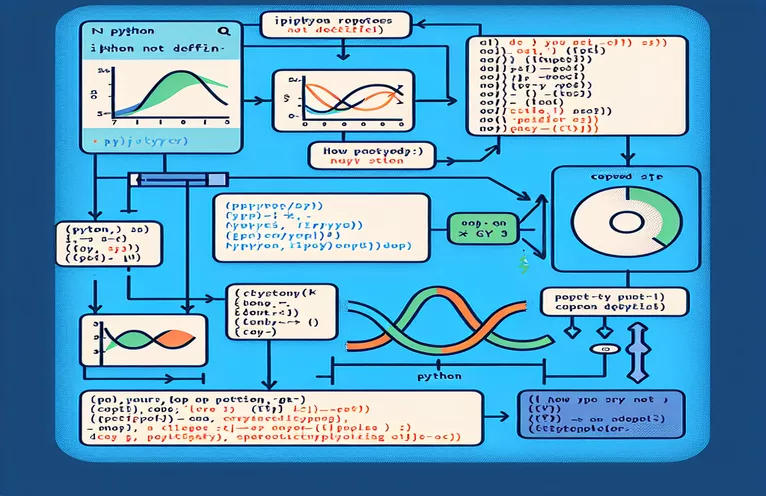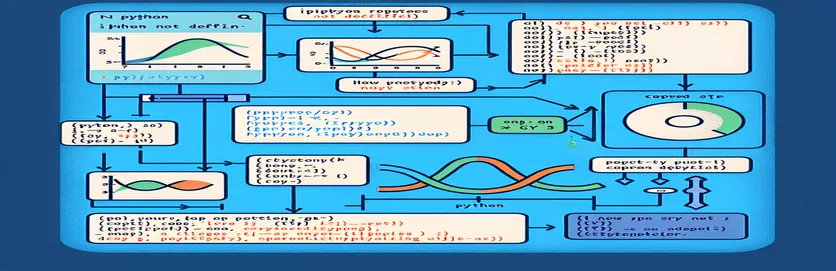Depanarea problemelor de trasare în Jupyter Notebook: eroare IPython
Trasarea datelor într-un blocnotes Jupyter în timp ce utilizați Python poate duce ocazional la probleme neprevăzute, cum ar fi mesajul „Eroare Javascript: IPython nu este definit”. Această problemă este foarte probabil să apară atunci când vizualizarea datelor financiare se face folosind biblioteci utilizate pe scară largă, cum ar fi matplotlib şi Backtrader.
În cazul particular cu care vă confruntați, problema pare să apară în urma execuției unui script destinat să traseze datele dintr-un set de date stoc descărcat folosind Backtrader şi Yahoo Finance. Operația se oprește din cauza unei probleme legate de Javascript, chiar dacă bibliotecile necesare sunt instalate.
Reinstalarea pachetelor precum IPython, matplotlib, și altele este o încercare tipică de a remedia greșeala, deși adesea eșuează. Problema se poate extinde dincolo de un pachet lipsă și are de-a face cu gestionarea de către Jupyter a JavaScript și a caracteristicilor de plotare interactive.
Această postare va explica de ce se întâmplă această greșeală și va oferi un ghid pas cu pas pentru rezolvarea acesteia. Aceasta include trecerea peste configurația mediului, dependențele necesare și cum să vă asigurați că parcelele dvs. din blocnotes funcționează fără probleme.
| Comanda | Exemplu de utilizare |
|---|---|
| bt.Cerebro() | Pornește o nouă instanță a motorului Backtrader, care servește drept controler principal pentru gestionarea brokerilor, fluxurilor de date, strategiilor și altor resurse. Acesta servește la stabilirea bazei pentru tehnicile de tranzacționare backtesting în acest scenariu particular. |
| bt.feeds.PandasData() | Folosind această comandă, un Pandas DataFrame este integrat ca flux de date în Backtrader. Face posibilă utilizarea datelor istorice care au fost obținute de la Yahoo Finance la Backtrader pentru simularea strategiei. |
| cerebro.adddata() | Încorporează datele introduse în motorul Backtrader - în acest exemplu, datele Bitcoin de la Yahoo Finance. Pentru procesarea și trasarea datelor, acest pas este esențial. |
| cerebro.run() | Activează motorul Backtrader, care aplică orice strategie sau analiză definită datelor încărcate. Aici, datele sunt simulate pentru a identifica eventualele greșeli înainte de a trasa. |
| cerebro.plot() | Creează o diagramă cu datele analizate și orice indicatori sau tactici suplimentare. Comanda „IPython nu este definit” din acest articol are ca rezultat o eroare care trebuie tratată în mod specific. |
| display(Javascript()) | Această comandă IPython face să apară o alertă Javascript în mediul Jupyter Notebook. Este folosit în script pentru a alerta utilizatorul cu privire la anumite greșeli făcute la trasare. |
| %matplotlib inline | O comandă magică Jupyter Notebook care redă matplotlib grafice chiar în celulele blocnotesului. Este esențial pentru a vedea rezultatul Backtrader direct în browser fără a deschide o fereastră separată. |
| !pip install | Instalarea bibliotecilor esențiale (cum ar fi IPython, Backtrader și matplotlib) în mediul notebook se face cu această comandă shell, care este rulată în Jupyter. Pentru a preveni greșelile, se asigură că toate dependențele sunt îndeplinite. |
| try: except: | Structura de bază de tratare a erorilor din Python permite programului să încerce să ruleze un bloc de cod și să detecteze anumite excepții. Scopul său în acest caz este să detecteze și să arate problema „IPython nu este definit”. |
Înțelegerea și remedierea erorii „IPython nu este definit” în Python
Scripturile oferite sunt destinate să rezolve problema obișnuită de a rula în „Eroarea Javascript: IPython nu este declarat” în timp ce utilizați Python pentru graficarea într-un blocnotes Jupyter. Când încercați să vizualizați date cu biblioteci precum matplotlib şi Backtrader, această problemă apare de obicei. Modulul IPython este esențial pentru integrarea bibliotecilor de plotare backend cu mediul Jupyter, care este punctul central al problemei. Scripturile se asigură că modulele necesare sunt încărcate și că orice erori sunt prinse cu grație pentru a rezolva această problemă.
Primul script începe cu comanda 'bt.Cerebro()' pentru a configura motorul Backtrader. Cadrul este inițializat de această comandă, la care ulterior putem adăuga datele și strategiile noastre. Datele reale sunt importate în Backtrader folosind „bt.feeds.PandasData()” după ce au fost descărcate prin Yahoo Finance. Procedând astfel, datele brute istorice ale stocurilor sunt transformate într-un format pe care Backtrader îl poate gestiona. Când datele sunt pregătite, folosim „cerebro.adddata()” pentru a le adăuga la motor și „cerebro.run()” pentru a porni motorul. Dacă mediul nu este configurat corect, problema legată de IPython are loc în ultima etapă când plotul este creat folosind „cerebro.plot()”.
Al doilea script combină gestionarea erorilor și gestionarea dependenței pentru a gestiona problema „IPython nu este definit”. Acesta verifică dacă dependențele necesare, inclusiv IPython şi matplotlib, sunt instalate folosind instrucțiunile „pip install” înainte de a executa comenzile Backtrader. Făcând acest lucru, se garantează că mediul va fi configurat corespunzător pentru trasarea inline. În plus, o structură „try: except:” este utilizată în blocul de tratare a erorilor pentru a gestiona orice excepții care ar putea apărea în timpul fazei de trasare. În cazul în care apare o eroare, scriptul folosește „display(Javascript())” pentru a notifica utilizatorul și pentru a oferi un mesaj mai clar care îl ajută să înțeleagă problema.
În concluzie, comanda magică „%matplotlib inline” este esențială pentru a garanta că diagramele apar în blocnotes în loc să se deschidă într-o fereastră separată. Prin configurarea Jupyter pentru a coopera matplotlib, această comandă permite ca rezultatul Backtrader să fie afișat corect în mediul notebook. Toate aceste scripturi arată cum să gestionăm dependențele și să îmbunătățească feedbackul utilizatorului în cazul în care apar alte probleme, pe lângă faptul că oferă o soluție completă pentru eroarea „IPython nu este definit”. Un mediu mai stabil și mai eficient pentru afișarea și analiza datelor poate fi creat de utilizator prin utilizarea comenzilor modulare și gestionarea adecvată a erorilor.
Gestionarea „Eroare Javascript: IPython nu este definit” în Jupyter Notebook
Metoda 1: Scrieți un script backend Python în Jupyter Notebook care utilizează bibliotecile matplotlib și IPython.
# Importing required libraries for plottingimport backtrader as btimport datetimeimport yfinance as yfimport matplotlib.pyplot as pltfrom IPython.display import display, Javascript# Ensure IPython is available for inline plots%matplotlib inline# Set up Backtrader cerebro enginecerebro = bt.Cerebro()# Downloading data from Yahoo Financedf = yf.download("BTC-USD", start='2010-01-01')# Adding data feed to Backtraderdf_feed = bt.feeds.PandasData(dataname=df)cerebro.adddata(df_feed)# Running the Backtrader enginecerebro.run()# Handling plot error by checking for IPython definitiontry:cerebro.plot()except NameError:display(Javascript("alert('IPython is not defined')"))
Optimizarea configurației mediului pentru a rezolva „Eroarea JavaScript: IPython nu este declarat”
Abordarea 2: Asigurarea că dependențele Jupyter și IPython sunt configurate corect
# Step 1: Install or update necessary libraries!pip install ipython matplotlib jupyter!pip install yfinance backtrader# Step 2: Import required libraries and handle IPython displayimport backtrader as btimport datetimeimport yfinance as yfimport matplotlib.pyplot as pltfrom IPython.display import display, Javascript# Set matplotlib for inline plotting%matplotlib inline# Step 3: Initialize Backtrader engine and load datacerebro = bt.Cerebro()df = yf.download("BTC-USD", start='2010-01-01')df_feed = bt.feeds.PandasData(dataname=df)cerebro.adddata(df_feed)# Step 4: Run the engine and plottry:cerebro.run()cerebro.plot()except Exception as e:display(Javascript(f"alert('Plotting failed: {str(e)}')"))
Depanarea IPython și problemele de trasare în notebook-uri Jupyter
Gestionarea elementelor interactive precum graficele bazate pe JavaScript în Jupyter Notebooks este una dintre dificultățile întâmpinate în timpul trasării datelor. Când dezvoltatorii folosesc biblioteci precum Backtrader şi matplotlib pentru a vizualiza datele financiare sau bursiere, se confruntă frecvent cu problema „IPython nu este definit”. Această eroare poate fi cauzată de biblioteci învechite, de medii configurate incorect sau de probleme cu diagramele inline ale Jupyter.
O componentă crucială a rezolvării acestei probleme este să vă asigurați că Jupyter Notebook este configurat corect pentru a gestiona ieșirile grafice. Pentru a face acest lucru, utilizați instrucțiuni magice Jupyter, cum ar fi %matplotlib inline, care permit vizualizarea directă a parcelelor în linie, fără a deschide ferestre separate. În plus, știind cum să gestionați corect dependențe precum matplotlib şi IPython garantează o comunicare mai perfectă între mediul notebook și bibliotecile grafice.
Cerința de a actualiza în mod obișnuit atât mediile Jupyter, cât și IPython este un alt punct înrudit care este adesea neglijat. Funcțiile de plotare se bazează pe backend-ul IPython, prin urmare, menținerea acestor medii actualizate și stabile reduce șansa de a întâlni probleme precum „IPython nu este definit”. În plus, utilizatorii pot aborda și depana astfel de probleme în mod dinamic, utilizând proceduri de tratare a erorilor, cum ar fi try: except: bloc în Python. Acest lucru duce la o diagnosticare îmbunătățită a erorilor și la o stabilitate generală.
Întrebări frecvente despre plotare și erori IPython în notebook-urile Jupyter
- Ce este eroarea „IPython nu este definit” în Jupyter?
- Nucleul IPython nu este disponibil pentru crearea de grafice interactive, așa cum este indicat de eroarea „IPython nu este definit”. Configurare incorectă a mediului sau biblioteci lipsă, cum ar fi IPython poate provoca acest lucru.
- Cum pot remedia eroarea „IPython nu este definit”?
- Această problemă poate fi rezolvată prin utilizarea !pip install ipython pentru a confirma că au fost instalate dependențele corecte și prin utilizarea %matplotlib inline pentru a permite trasarea inline.
- De ce Jupyter Notebook necesită IPython pentru plotare?
- Nucleul IPython este folosit de Jupyter Notebook pentru a controla vizualizările interactive, astfel de parcele realizate cu matplotlib și execuția celulei. Jupyter nu poate reda cu precizie aceste diagrame fără IPython.
- Care este rolul lui %matplotlib inline comanda?
- Graficele Matplotlib pot fi afișate direct în celulele Jupyter Notebook și nu în ferestre separate, folosind %matplotlib inline comanda. Pentru vizualizarea datelor în contextul notebook-ului, acest lucru este esențial.
- Pot folosi Python-ul try: except: bloc pentru a gestiona eroarea „IPython nu este definit”?
- Într-adevăr, este posibil să detectați problema „IPython nu este definit” și să notificați utilizatorul sau să o gestionați cu grație cu alte acțiuni prin împachetarea codului de trasare într-un try: except: bloc.
Gânduri finale despre remedierea erorilor de trasare IPython
Când utilizați notebook-uri Jupyter, problema „IPython nu este declarată” poate fi destul de enervantă, mai ales când se complotează. Pentru a preveni această problemă, asigurați-vă că sunt instalate configurațiile și bibliotecile corespunzătoare. Gestionarea eficientă a dependenței și diagramele inline vă pot ajuta notebook-ul să funcționeze fără probleme.
Dezvoltatorii se pot asigura că notebook-urile lor sunt optimizate pentru grafic, urmând instrucțiunile și utilizând strategii de tratare a erorilor. Puteți opera mai productiv și fără erori, menținându-vă mediul la zi și căutând orice posibile probleme de configurare.
Referințe și resurse utile pentru depanarea erorilor IPython
- Documentația detaliată despre utilizarea bibliotecii Backtrader poate fi găsită la Documentația Backtrader .
- Pentru depanarea problemelor comune Jupyter Notebook, vizitați Documentație Jupyter Notebook .
- Informații despre rezolvarea problemelor de trasare matplotlib și IPython în notebook-uri sunt disponibile la Ghidul modului interactiv Matplotlib .
- Pentru a afla mai multe despre utilizarea Yahoo Finance cu yfinance pentru descărcări de date, consultați yfinance pe PyPI .
- Sfaturi generale despre gestionarea erorilor Python și depanare pot fi găsite la Erori și excepții Python .